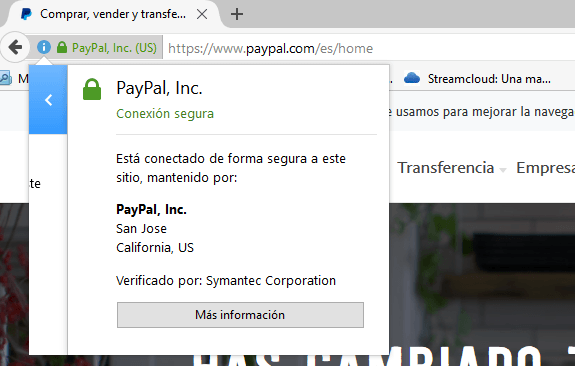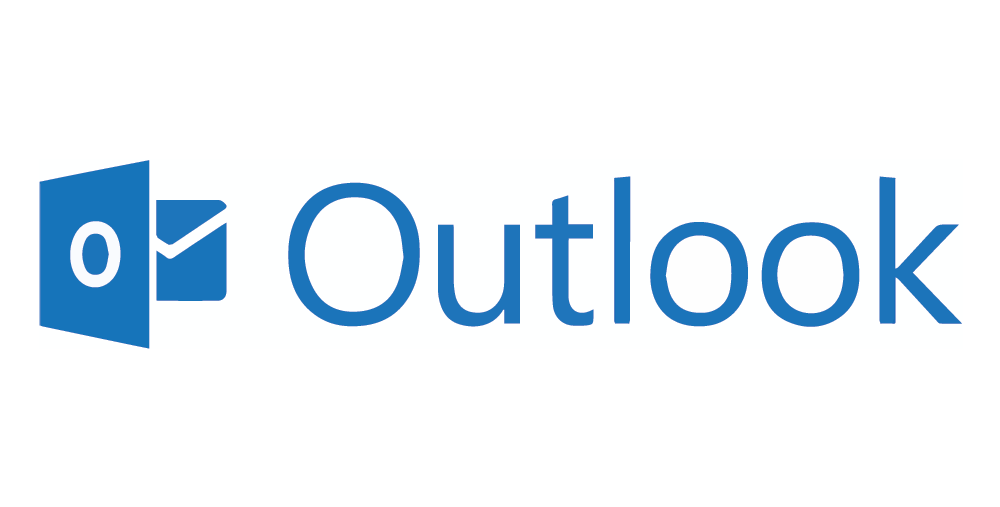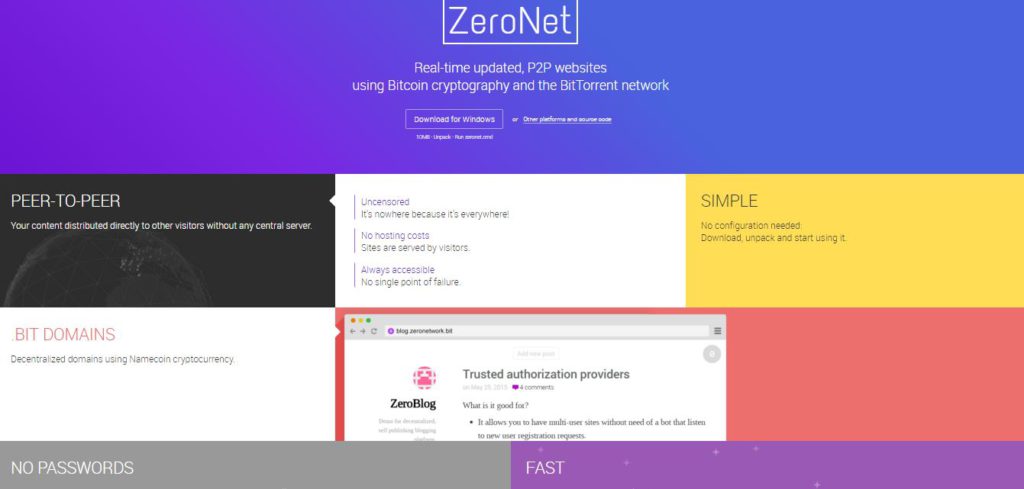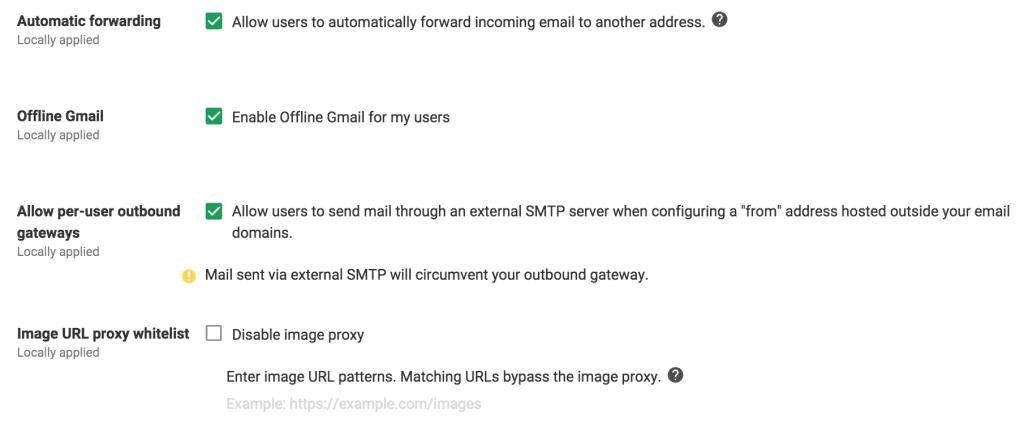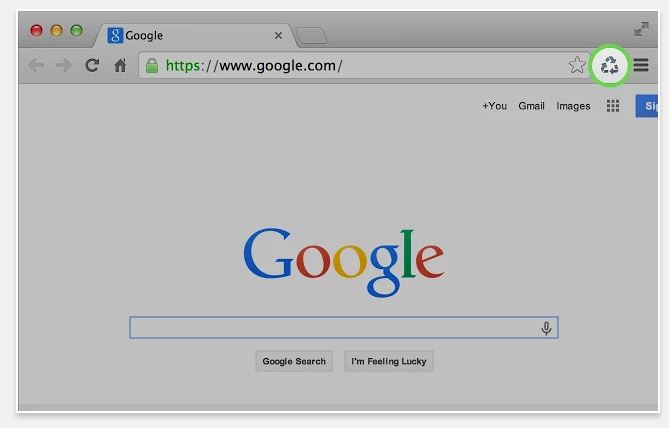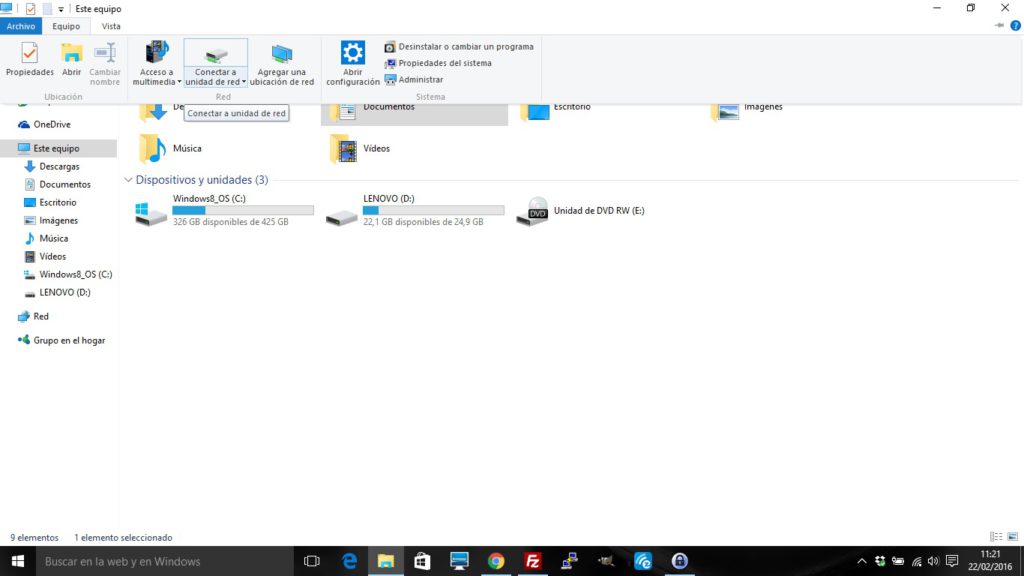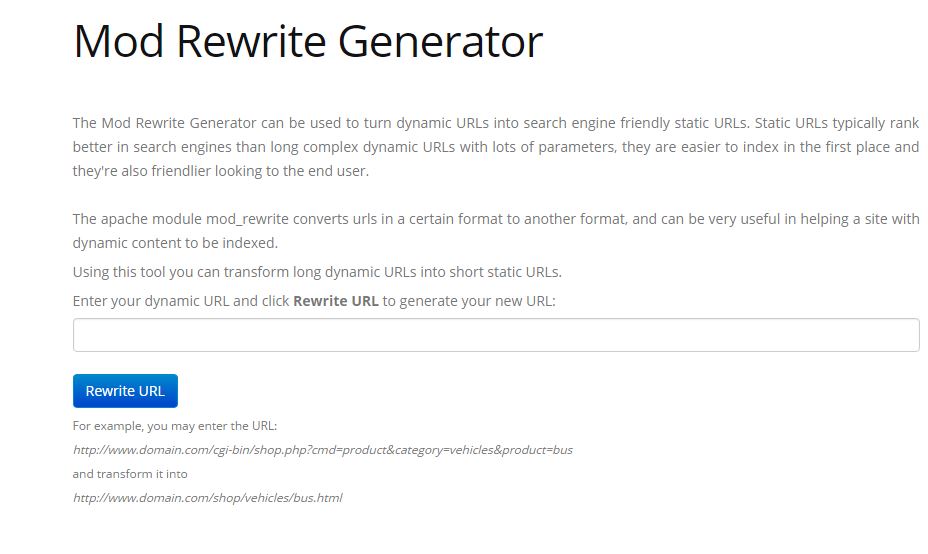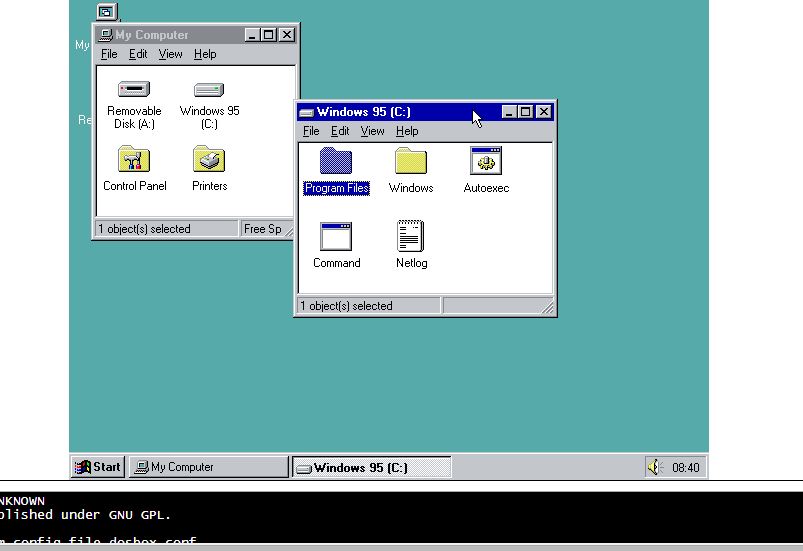Cuidado: que una página tenga un certificado no significa que sea segura
Si preguntas ahora a la mayoría de los usuarios con poco conocimiento de Internet, una página es segura “si lleva el candadito verde“. Algunos saben hasta lo que es https. Y esto me preocupa, porque se está generalizando la idea que “el candadito” equivale a que la página es segura y esto no tiene por qué ser así. Una página con un certificado (el famoso “candadito“) significa que toda la información durante la navegación en esa página está cifrada, “encriptada”. Es decir que una persona “espiando” no podrá obtener nada en claro porque verá sólo símbolos raros. Sólo podrán obtener los datos la persona emisora y la receptora (la página). Esta es una medida de seguridad necesaria y, según Google y muchos otros, ya imprescindible en todos los servicios. Vamos a un Internet cifrado. Pero el certificado no significa que una página es la que pensamos que es. Cualquiera, malos incluidos, puede obtener un certificado (comprado o libre) para su dominio y cifrar así la navegación en su web. Podéis ver fácilmente para quién está expedido el certificado pinchando en el candado y en detalles. Si, por ejemplo, yo compro un dominio bancosiantander.es y hago una web muy parecida, podría comprar un certificado para ese dominio. Así la gente entraría (por phising, pharming o simplemente poniendo un anuncio en Google) en mi web, vería una página parecida a la del banco, con candadito verde, y entraría con sus datos y contraseña. ¿Muy elaborado? No creáis, los casos recientes de phishing de Paypal tenían certificados legítimos. Por lo tanto, el certificado es un requisito importantísimo para que una web sea segura, pero NECESITAS TAMBIÉN ASEGURARTE QUE SABES EN QUÉ WEB NAVEGAS. Más información aquí.